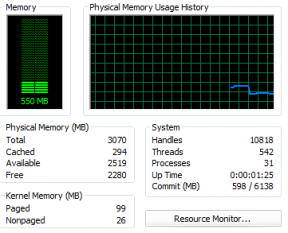- Turn off the Search Indexer in Windows 7 (dacă nu folosiţi funcţia Search prea des)
- Disable Windows 7 Zip Compressed Folders (dacă nu folosiţi arhivatorul din Windows 7)
- Disable Windows 7 Program Compatibility Assistant (dacă nu aveţi probleme de compatibilitate la programele pe care le instalaţi în Windows 7)
- Apăsaţi pe SAVE şi aşteptaţi
Apsăţi pe SAVE şi aşteptaţi
Click pe SAVE şi aşteptaţi
- Disable the discovery of UPnP devices on your local network
- I do not require the ‚Offline Files’ system
- Disable the Windows Firewall (dacă folosiţi firewall-ul unei aplicaţii comerciale, Norton IS, BitDefender IS, Kaspersky IS)
- Disable CD/DVD and removable devices from automatically playing (pentru a spori securitatea deoarece unii viruşi se transmit prin funcţia autorun)
- I do not use a printer from this computer (dacă nu folosiţi o imprimantă pe acel PC)
- I do not use a scanner or digital camera of it’s image acquisition function (dacă nu veţi conecta nici o cameră digitală la PC sau un scaner)
- I do not need tos end error reports to Microsoft
- Disable Windows Defender (oricum nu e bun de nimic)
- I do not need tos hares Windows Media Player libraries to other network players…
- Disable system to index and caching files for searching on my disk
- I do no tuse Security Center
- I am a single user with one internet connection (dacă aveţi un singur user pe PC şi doar o conexiune la internet, oricum asta nu e necesară să o bifaţi)
Click pe Apply
- I am a home user only, do not set Active Directory rights
- I do not want to send data to Microsoft about customer experience
- I do no tuse Windows Disk Defrager or want to startup it manually (dacă nu folosiţi defragmenter-ul instalat în Windows)
- I have no the SideShow device
- I do not want system processes Windows Error Report
- I do not want Windows Defender to scan my system at scheduled time
Click pe OK